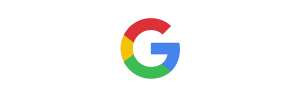Vous souhaitez mettre en place un programme d’affiliation pour votre boutique WooCommerce mais vous ne savez pas par où commencer ? Rassurez-vous, c’est plus facile que vous ne le pensez.
Voici un guide simple pour vous aider à créer un programme d’affiliation avec WooCommerce.

Plan de l'article
TogglePourquoi un programme d’affiliation WooCommerce est-il essentiel pour augmenter votre croissance ?
Peu importe les produits que vous vendez sur votre boutique en ligne, il y a certainement des parts de marchés qui n’attendent qu’une seule chose : vous ! Vous aurez beau dépenser tout l’argent que vous voulez en marketing, il restera toujours des clients potentiels qui passent à côté de vos produits.
Une solution rapide à mettre en place pour élargir votre audience et atteindre de nouveaux segments, c’est le marketing d’affiliation :
Définition de l’Affiliation
L’affiliation, dans un sens simple, c’est comme avoir un ami qui recommande quelque chose et reçoit une petite récompense pour cela. Imagine que tu dises à un ami d’acheter un jouet dans un magasin parce que tu l’aimes beaucoup. Si ton ami achète le jouet, le magasin te donne un petit cadeau pour l’avoir recommandé. C’est pareil pour l’affiliation : des personnes recommandent des produits ou services, et si quelqu’un achète quelque chose grâce à leur recommandation, elles reçoivent une récompense de la part de l’entreprise qui vend ces produits ou services.
Un programme d’affiliation pour WooCommerce ça existe ?
Oui ! Il en existe même plusieurs. Des plugins d’affiliation pour WooCommerce, qui vous permettent en quelques clics de mettre en place une plateforme d’affiliation sur votre boutique, avec des outils pour suivre et mesurer l’activité des affiliés.
Quel plugin d’affiliation WooCommerce faut-il choisir ?
Un bon plugin d’affiliation pour WooCommerce devrait posséder plusieurs qualités clés pour être efficace et facile à utiliser. Voici ce que vous vous devez d’attendre de lui :
- Intégration transparente avec WooCommerce : Le plugin doit s’intégrer facilement et de manière fiable avec WooCommerce, assurant une compatibilité sans faille avec votre boutique en ligne.
- Facilité de gestion : Il doit permettre une gestion aisée des affiliés, des commissions, des paiements, et des rapports, offrant une interface utilisateur intuitive pour vous et vos affiliés.
- Suivi précis : Un bon plugin doit offrir un système de suivi robuste et précis pour suivre les références, les ventes, et calculer les commissions correctement.
- Personnalisation des commissions : La possibilité de personnaliser les structures de commission, permettant de fixer différents taux de commission selon les produits, les catégories, ou les niveaux d’affiliés.
- Création de liens et de bannières facile : Il devrait permettre aux affiliés de créer facilement des liens et des bannières publicitaires pour promouvoir les produits.
- Support des paiements automatiques : Capacité à gérer les paiements des commissions de manière automatique et sécurisée.
- Rapports et analyses détaillés : Fournir des rapports détaillés pour les administrateurs et les affiliés, permettant une analyse approfondie des performances.
- Sécurité et conformité : Assurer la sécurité des données et être conforme aux réglementations en vigueur (comme le RGPD pour les utilisateurs européens).
- Support et mise à jour régulière : Offrir un bon support client et des mises à jour régulières pour garantir la compatibilité continue avec les dernières versions de WooCommerce et WordPress.
Un plugin qui combine ces caractéristiques peut grandement faciliter la gestion d’un programme d’affiliation et contribuer à la croissance de votre entreprise en ligne.
Comment mettre en place un programme d’affiliation WooCommerce en 4 étapes ?
C’est bien beau tout ça, mais du coup on installe quoi ? Et comment ?
Pour notre tuto, nous allons nous concentrer sur le plugin Affiliate WP (payant), car selon nous c’est le meilleur dans son domaine. Nous en avons testé d’autres, mais aucun n’est aussi complet que lui.
Il existe bien évidemment d’autres outils d’affiliations pour WordPress, gratuits ou payants.
Caractéristiques principales de WP Affiliate
- Suivi avancé des affiliés.
- Système anti-fraudre puissant.
- Règles de commission intelligentes.
- Analyse en temps réel.
- Notifications automatisées.
- Possibilités d’automatisation illimitées.
- Options de personnalisation multiples.
Si ce n’est pas déjà fait, commencez par prendre une licence Affiliate WP et nous allons pouvoir commencer.
Comment installer et configurer Affiliate WP ?
Commencez par vous rendre sur votre compte Affiliate WP et récupérez l’archive du plugin, installez et activez le sur votre site. Pour rappel : comment installer un plugin WordPress ?
Pour l’installation, on est bon. Il est maintenant temps de passer à la partie la plus amusante : configurer votre programme d’affiliation WooCommerce !
Cela sembler compliqué au premier abord, mais rassurez-vous, il n’y a aucune connaissance technique ou de codage nécessaire, et vous serez oppérationels en moins de 10 minutes.
- Lorsque vous aurez fini l’installation du plugin, vous serez automatiquement acheminé sur la page de configuration automatique. Saisissez votre clé de licence et cliquez sur : “Continue”.

- La seconde étape demande le type d’outil que vous souhaiter convertir. Dans notre cas, pas de doute, c’est WooCommerce.

À ce stade, il vous sera demandé de prendre des décisions concernant la structure de vos commissions. Contentez-vous de cliquer sur “Continue” et ne vous en souciez pas pour le moment, vous aurez tout le temps d’y réfléchir plus tard. Il sera toujours possible de modifier ces valeurs par la suite.
- Sélectionnez une devise, indiquez un taux et un type de commission et cliquez sur : “Save & Continue”.

- Sur cette dernière étape, vous commencerez par indiquer la structure des permaliens de votre programme d’affiliation. Si vous ne savez pas quoi indiquer ici, laissez simplement “go” ou indiquez un mot clé similaire, et laissez “ID” en paramètre. Le mot clé corresponda à l’url utilisée par les affiliés pour envoyer leur trafic. (ex : wpnuls.fr/refer/1234).

- La dernière décision à prendre concerne l’expiration des cookies. Encore une fois, vous pouvez les modifier plus tard, si vous n’êtes pas certain de vous, indiquez un chiffre standard comme 30 jours. Cliquez ensuite sur “Save and continue”.
Dès que vous avez terminé ces étapes, vous pouvez cliquer sur “Finish the setup and exit the wizard”, et votre programme d’affiliation WooCommerce sera opérationnel.
Comment modifier l’espace affiliation et accueillir de nouveaux affiliés
Lorsque vous avez terminé l’assistant de configuration, AffiliateWP créera automatiquement une page pour votre espace affilié. C’est sur cette page que les affiliés s’inscriront à votre programme et, une fois approuvés, se connecteront à leur tableau de bord d’affilié.
Vous pouvez la trouver en allant dans Pages à partir de votre administration WordPress et en recherchant “Affiliate Area”.

Vous pourrez éditer la zone d’affiliation comme n’importe quelle autre page WordPress, et utiliser les blocs d’AffiliateWP pour éditer votre formulaire d’inscription d’affilié.
Alternativement, si vous voulez définir votre propre page comme zone d’affiliation, vous pouvez aller dans Réglages et choisir n’importe quelle page WordPress dans le menu déroulant Zone d’affiliation.

Une fois que vous avez approuvé un affilié, cette page sera transformée d’une page d’inscription en une page de connexion et de tableau de bord de l’affilié. A partir de là, il pourra créer des liens d’affiliation, visualiser ses conditions d’affilié, et bien plus encore !
Comment approuver ou refuser des affiliés avec Affiliate WP ?
Par défaut, AffiliateWP est configuré avec l’aprobation des demandes. Et ce, bien évidemment par protection contre la fraude. Il est important de filtrer les affiliés pour s’assurer qu’ils correspondent bien à votre programme, et à vos valeurs.
Il vous suffit de vous rendre sur la page Affiliate WP -> Affiliates et de cliquer sur l’onglet “pending” pour voir toutes vos demandes d’affiliation. Survolez le nom d’un affilié et vous pourrez accepter ou rejeter sa demande.

Des e-mails sont automatiquement envoyés aux affiliés lorsque leur demande a été approuvée ou rejetée. Vous pouvez personnaliser vos autres paramètres de notification en allant dans Settings -> Emails.
Personnaliser le tableau de bord d’affiliation pour faciliter la vie des affiliés
L’un des grands avantages de la mise en place d’un programme d’affiliation WooCommerce avec AffiliateWP est la facilité de personnalisation (par le biais de templates, hooks, shortcodes, et API).
Vous possédez votre propre programme d’affiliation et vous pouvez le construire comme vous l’entendez et une grande partie de cela est le tableau de bord de l’affilié. Le tableau de bord prendra l’apparence de votre thème, et vous pourez le personaliser selon vos envies.

En créant des onglets personnalisés, vous pouvez ajouter des éléments supplémentaires à votre programme, tels que de la documentation pour les nouveaux affiliés, du matériel de promotion (logo, bannières, etc…, de l’information sur vos produits, etc… Ne soyez pas avares, tout ce que vous donnerez à vos affiliés pour leur faciliter la promotion de vos produits sera exploité pour vendre encore plus.
Configurer les paiements aux affiliés
Être payé correctement et à temps est l’une des choses les plus importantes pour vos partenaires affiliés.
La façon la plus simple de payer vos affiliés est de mettre en place le Service de Paiements Intégrés qui vous permet de payer les affiliés par virement instantané, ou selon la version que vous avez, en utilisant les paiements via Paypal ou Stripe.

Améliorer les capacités d’Affiliate WP avec les addons
Vous avez maintenant une boutique avec son programme d’affiliation fonctionnel. Comme promis c’était pas si complexe que cela. Et si vous voulez aller plus loin, sachez qu’il existe des add-ons très intéressants pour aller plus loin dans la personnalisation et les fonctionnalités de ce plugin. Selon votre abonnement ceux-ci seront inclus dans votre licence, sinon il vous faudra en faire l’achat indépendament.
Voici quelques addons intéressants :
- Vanity coupon code : Permet de personnaliser les codes de parrainages.
- Affiliate landing pages : Permet de créer des landings pages personnalisées pour chaque affilier/campagne.
- Ventes récurentes : Une commission récurrente pour la vente d’abonnements.
Tous ces addons ne sont qu’un bref aperçu d’une longue liste disponible sur leur site, et sont incluses par défaut dans le plan “Pro”.